Birçoğumuz için emojiler arkadaşlar, aile ve hatta iş arkadaşlarınızla yapılan konuşmalarda önemli bir rol oynar. Doğru olanı kullanarak kendinizi daha iyi ifade edebilir ve mesajlara renk katabilirsiniz. Yani, eğlenceli emojileriniz iPhone'unuzda bir kutuda soru işareti olarak görünmüyorsa.
Siz farkına bile varmadan durum böyle olabilir. Emojiler bir cihazda normal görünse de başka bir cihazda düzgün görüntülenmeyebilir. Bu, emoji gönderdiğiniz kişilerin onlardan zevk alamayabileceği anlamına gelir.
Aşağıdaki emoji sorunlarının altında nasıl düzelteceğinizi öğrenin.
İçindekiler
- İlgili:
-
Emojiler neden iPhone'umda soru işareti olarak görünüyor?
- iPhone'um neden Unicode'u doğru tanımıyor?
-
Bir kutuda soru işareti olarak görünen emojileri durdurun
- Aşama 1. iPhone veya iPad'inizi güncelleyin
- Adım 2. Alıcıdan cihazını güncellemesini isteyin
- Aşama 3. iPhone'unuzdan emoji klavyesini kaldırın
- Adım 4. Emoji metin değiştirmeleri oluşturun
- Adım 5. Daha fazla destek için Apple ile iletişime geçin
-
Bunun yerine her zaman Memojis kullanabilirsiniz
- İlgili Mesajlar:
İlgili:
- Emoji iPhone, iPad veya iPod'da çalışmıyor veya görünmüyor mu?
- iPhone, iPad veya diğer iDevices'ta emoji klavyesi yok
- iPhone tahmini metin, emoji çalışmıyor, nasıl düzeltilir
- İPhone'unuzdaki emoji klavyesini nasıl geri alabilirsiniz?
Emojiler neden iPhone'umda soru işareti olarak görünüyor?
Bu soruyu cevaplamak için önce bilgisayarların bilgiyi nasıl işlediğini biraz açıklamamız gerekiyor. iPhone, iPad veya bilgisayarınız ekranda harfler ve emojiler gösterse de, perde arkasında aslında her şeyi temsil etmek için farklı kodlar kullanır.
Bu, elektronik ve bilgisayarların çalışma şekli nedeniyle gereklidir.
Her akıllı telefon, tablet veya bilgisayar üreticisi, her harf, sayı, özel karakter veya emojiyi temsil etmek için aynı kod grubunu kullanmayı kabul eder. Bu şekilde aynı kodları kullanarak birbirleriyle iletişim kurabilirler.
Bu, Unicode standardıdır.
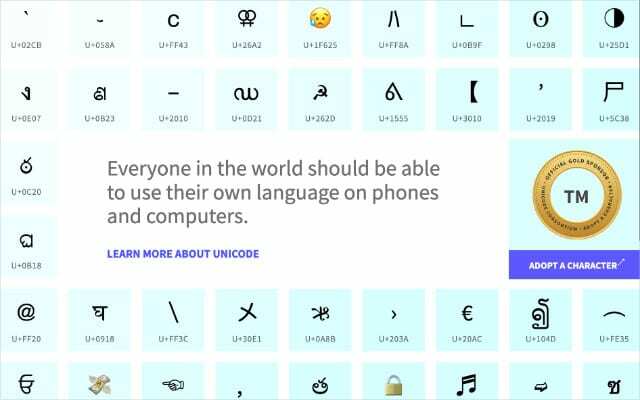
Unicode'u her bilgisayarın kodları harflere, emojilere, veya özel karakterler. Google, Apple ve Microsoft emojilerini farklı tarzlarda çizseler bile arkalarındaki Unicode aynı kalır.
Emojileriniz, iPhone'unuz Unicode'u tanımadığında bir kutuda soru işareti olarak görünür. Bu birkaç farklı nedenden dolayı olabilir.
iPhone'um neden Unicode'u doğru tanımıyor?
Özel karakterler ve emojilerden oluşan kitaplığımızı genişlettikçe Unicode standardı sürekli büyüyor. Yalnızca 2019'da Unicode standardına 200'den fazla yeni emoji eklendi.
Bu olduğunda, bu yeni emojileri nasıl okuyacaklarını bilmeleri için tüm cihazlarınızı güncellemeniz gerekir. Aksi takdirde, cihazınız yeni Unicode ile ne yapacağını bilmediğinden kutularda çok daha fazla soru işareti göreceksiniz.
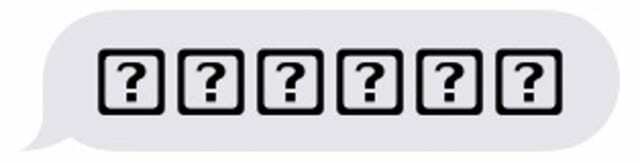
Diğer zamanlarda, işletim sisteminizdeki bozuk dosyalar, cihazınızdaki Unicode “sözlüğünde” hatalara neden olabilir. Bu, iPhone'unuzun yanlış emojileri veya harfleri göstermesine veya diğer kişilere yanlış Unicode göndermesine neden olabilir.
Bir kutuda soru işareti olarak görünen emojileri durdurun
Tek yapmanız gereken iPhone, iPad veya diğer cihazlarınızın emoji göndermek istediğiniz kişiyle aynı Unicode standardını kullandığından emin olmaktır. Bunu yapmanın en kolay yolu, her cihazın güncel olduğundan emin olmaktır.
Aşama 1. iPhone veya iPad'inizi güncelleyin
- iPhone veya iPad'inizi Wi-Fi'ye bağlayın.
- git Ayarlar > Genel > Yazılım Güncelleme.
- Cihazınız için mevcut olan tüm güncellemeleri indirin ve yükleyin.

Adım 2. Alıcıdan cihazını güncellemesini isteyin
Cihazınızdaki veya emojiyi gönderdiğiniz cihazdaki bir sorun nedeniyle emojilerin bir kutuda soru işareti olarak görünüp görünmediğini anlamak zor. Mesajlaştığınız kişiden kendi cihazını da güncellemesini istemek en iyisidir.
iPhone, iPad veya iPod touch kullanıyorlarsa, bunu yapmak için yukarıdaki talimatları izlemelerini isteyin.
Android kullanıcıları Wi-Fi'ye bağlanmalı ve şuraya gitmelidir: Ayarlar > Telefon hakkında > Yazılım Güncelleme. Güncellemeleri kontrol edin ve mevcut olanları yükleyin.

Aşama 3. iPhone'unuzdan emoji klavyesini kaldırın
Bazen, tamamen gerekir iPhone'unuzdan emoji klavyesini kaldırın, ardından bu sorunu gidermek için tekrar ekleyin. Bunun, iPhone'unuzdaki emoji kitaplığındaki herhangi bir bozuk Unicode'u düzeltmesi muhtemeldir.
- iPhone veya iPad'inizde şuraya gidin: Ayarlar > Genel > Klavye.
- Musluk klavyeler ve sola kaydırın emoji ile Silmek o.
- Şimdi Ayarlar uygulamasını kapatıp cihazınızı yeniden başlatmanın tam zamanı.
- Yeniden başlattıktan sonra Klavyelere dönün ve Yeni klavye Ekle.
- Seçme emoji tekrar kullanılabilir klavyelerinize eklemek için listeden
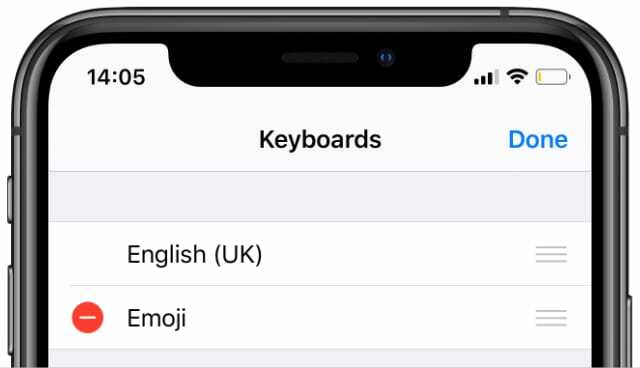
Adım 4. Emoji metin değiştirmeleri oluşturun
Bazen, iOS veya iPadOS'ta bir hata olduğu için bozuk emojileri kendiniz düzeltemezsiniz. Bu olduğunda, yapabileceğiniz tek şey Apple'ın bunu düzelten yeni bir güncelleme yayınlamasını beklemektir; bu bir hafta kadar sürebilir.
Bu arada, iPhone'unuzda metin değiştirmeleri oluşturarak emojilerin bir kutuda soru işareti olarak görünmesini durdurabilirsiniz. Bu çözüm, iOS'un önceki bir sürümünde benzer bir hatanın sorunlara yol açmasından sonra bunu öneren Apple'dan geliyor.
- iPhone veya iPad'inizde şuraya gidin: Ayarlar > Genel > Klavye.
- Seçme Metin Değiştirme ardından simgesine dokunun Artı (+) simgesine tıklayarak yeni bir tane oluşturun.
- İçinde İfade etmek kutusuna kullanmak istediğiniz emojiyi girin.
- İçinde Kısayol kutusu, bunun için kullanmak için metin tabanlı bir kısayol bulun.
- Bu emojiyi bir daha kullanmak istediğinizde bu kısayolu yazın.
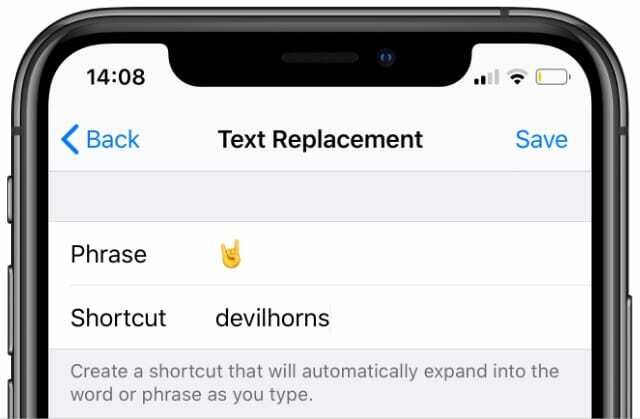
Adım 5. Daha fazla destek için Apple ile iletişime geçin
Boş zamanınız varsa, cihazınızda emojilerle karşılaştığınız sorunlar hakkında doğrudan Apple ile iletişime geçmeye değer. Bu sorunları yaşayan tek kişi sizseniz, bu özellikle iyi bir fikirdir.
Ziyaret Apple'ın Destek Alın web sitesi bir danışmanla sohbet rezervasyonu yapmak için.

Belki burada listelemediğimiz ekstra sorun giderme çözümleri önerebilirler. Bu durumda, gelecekteki okuyucuların emojilerini nasıl düzelteceklerini öğrenmeleri için lütfen bunları aşağıdaki yorumlarda paylaşın.
Bunun yerine her zaman Memojis kullanabilirsiniz
Emojileri kutularda soru işaretleri olarak görünmeden iPhone'unuzda hala kullanamıyorsanız, bunun yerine Memojis'e geçebilirsiniz. iOS 13 veya sonraki sürümlerde, Memojis'i üçüncü taraf uygulamalarda ve Face ID'si olmayan cihazlarda bile kullanabilirsiniz!
Bir Memoji, bir emojiden çok bir çıkartma gibi çalışır ve şunları yapabilirsiniz: Memojileri neredeyse tam olarak sizin gibi görünecek şekilde tasarlayın çizgi film şeklinde. Unicode kullanmadıklarından, gerçek emojiler çalışmadığında kendinizi ifade etmek için bunları kullanabileceğinizi görebilirsiniz.

Dan, insanların teknolojilerinden en iyi şekilde yararlanmalarına yardımcı olmak için öğreticiler ve sorun giderme kılavuzları yazar. Yazar olmadan önce Ses Teknolojisi alanında lisans derecesi aldı, bir Apple Store'da onarımları denetledi ve hatta Çin'de İngilizce öğretti.